电脑网络不显示wifi列表_搜索不到无线网络
2025-09-13 12:25 来源:西西软件下载 作者:佚名电脑突然不显示WiFi列表,找不到任何无线网络,导致无法上网。这个问题可能出现在台式机、笔记本或刚刚重装系统后的电脑中。究竟是系统问题、驱动故障,还是设置错误?本文将为玩家们提供一篇详细的排查与解决方案教程,助你轻松恢复WiFi功能。

一、常见表现及问题分析
当电脑无法显示WiFi列表时,通常会有以下表现:
1、任务栏WiFi图标上有红叉或灰色斜杠;
2、点击网络图标后,仅显示“飞行模式”和“以太网”,看不到无线网络;
3、网络设置中找不到无线适配器;
4、重启无效,即便附近有其他设备可正常连接WiFi。
出现这类情况,主要原因一般有以下几种:
1、无线网卡驱动未安装或损坏;
2、无线服务未启用;
3、无线功能被禁用(如飞行模式开启、快捷键关闭等);
4、系统设置错误或更新BUG导致网络功能异常;
5、无线网卡硬件故障或未正确连接(特别是台式机)。
二、解决方法详解
方法一:检查网络适配器状态
1、打开设备管理器
右键“此电脑”>“管理”>“设备管理器”;
找到“网络适配器”下的无线网卡(一般带有Wireless、WiFi、WLAN等字样);
如果带有黄色叹号或未显示无线网卡,说明驱动可能缺失或硬件未识别。
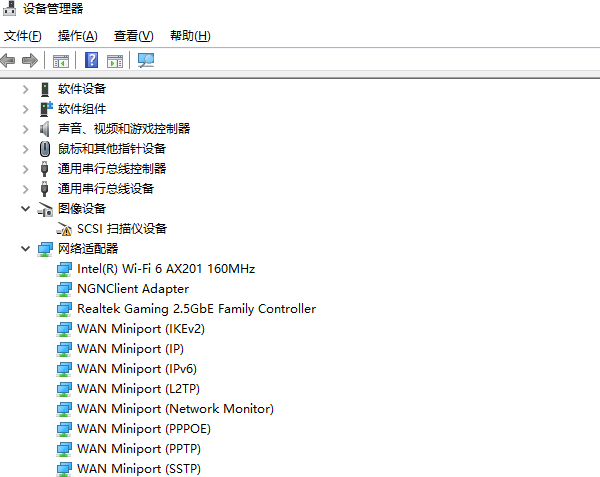
2、右键点击网卡>启用设备
若设备被禁用,可右键点击选择“启用设备”。
3、查看网卡属性
检查设备状态栏是否提示“这个设备运行正常”,如果有错误代码,请根据提示搜索对应的修复方法。
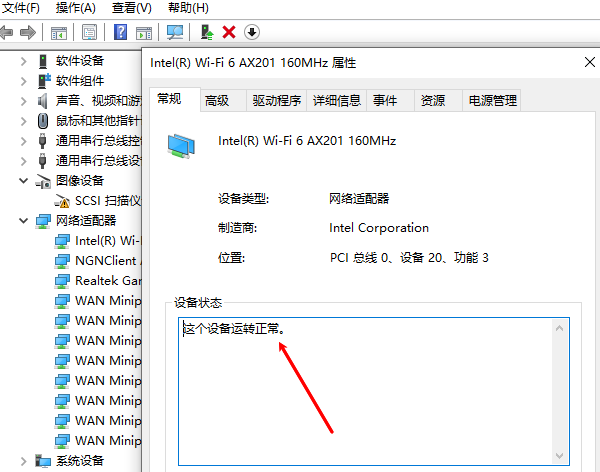
方法二:重新安装或更新无线网卡驱动
无线网卡驱动问题是WiFi不显示最常见的原因之一。建议使用驱动工具“驱动人生”扫描网卡硬件驱动型号,然后进行安装更新。示例如下:
1、点击上方下载按钮安装打开“驱动人生”点击【全面诊断】选择下方的“立即诊断”选项;
2、软件会全盘扫描电脑存在的问题,用户可以选择无线网卡驱动进行更新,也可以选择“全面修复”一键修复电脑的所有问题。
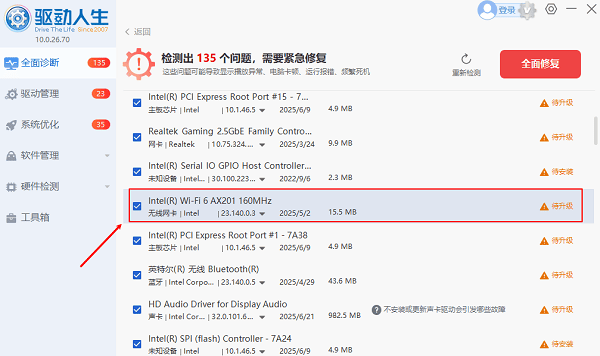
方法三:重启无线相关服务
1、使用快捷键Win+R,输入services.msc并回车;
2、找到以下服务,并确保它们“已启动”且“启动类型”为“自动”:
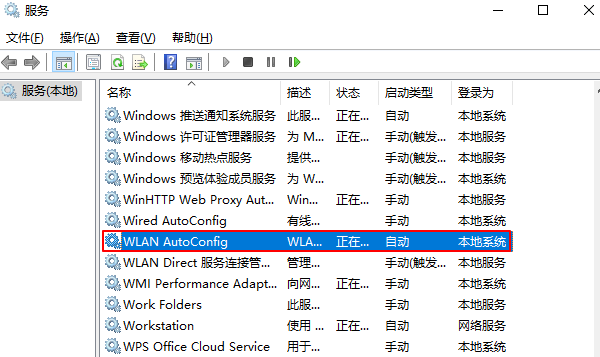
WLAN AutoConfig(WLAN 自动配置服务)
Network Connections(网络连接)
Network List Service(网络列表服务)
3、若未启动,右键点击>启动服务。
方法四:重置网络设置
如果上述方法无效,可以尝试重置网络配置:
1、打开“设置”>“网络和Internet”;
2、选择“状态”>向下拉到底部,点击“网络重置”;
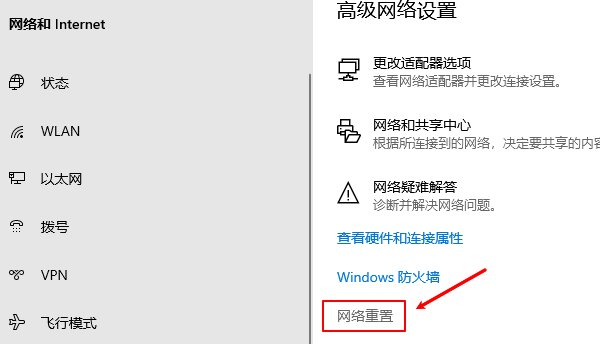
3、点击“立即重置”,电脑将重启并重置网络配置;
4、重启后再次检查是否恢复WiFi列表。
方法五:检查硬件问题(适用于台式机)
如果你使用的是台式电脑,并安装了外置或内置无线网卡:
1、检查无线网卡是否正确插入主板插槽;
2、确保无线天线已连接好;
3、如果是USB无线网卡,尝试插入不同USB接口;
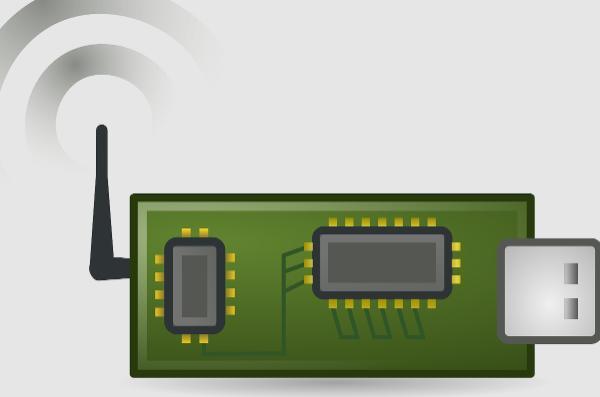
4、可更换一块无线网卡测试是否为硬件故障。
保持驱动更新、系统正常,是确保网络连接稳定的基础。这里推荐使用“驱动人生”工具一键检测更新驱动重置网络,恢复畅快上网体验。
以上就是电脑网络不显示wifi列表的全部内容了,文章版权归原作者所有,如有侵犯您的权利,请及时联系本站删除,更多相关搜索不到无线网络的攻略资讯,请关注收藏西西软件下载站。
下一篇:错误797显示找不到调制解调器_错误797











